Dalam tutorial ini, kami akan menunjukkan cara mentransfer data WhatsApp dari Android ke iPhone menggunakan AnyTrans dan iCareFone. Kami harus menyebutkan terlebih dahulu bahwa alat ini tidak gratis, namun keduanya dapat menyelesaikan tugasnya.
Untuk memigrasikan data, Anda memerlukan salah satu aplikasi berikut, komputer (PC atau Mac), kabel USB, dan koneksi Wi-Fi. Instal juga WhatsApp di perangkat baru (iPhone) dan masuk ke akun WhatsApp Anda sebelum mentransfer data Anda.
Mengapa Aplikasi Pihak Ketiga?
Mentransfer pesan dan data WhatsApp antar perangkat yang menjalankan sistem operasi serupa sangatlah mudah. Google Drive mendukung migrasi Android-ke-Android sementara transfer iOS-ke-iOS berfungsi dengan iCloud. Namun migrasi data antar OS WhatsApp sedikit rumit. Namun itu bukan tidak mungkin.
Saat ini, tidak ada metode resmi untuk mentransfer riwayat obrolan WhatsApp antar perangkat yang menjalankan sistem operasi berbeda. Transfer data antar OS hanya tersedia untuk pengguna WhatsApp berpindah dari iPhone ke perangkat Samsung. Untuk berpindah dari ponsel Android lama ke iPhone baru, Anda perlu menggunakan alat transfer data pihak ketiga.
Mentransfer Pesan WhatsApp Menggunakan AnyTrans
“Pengelola Pesan Sosial” AnyTrans dapat membantu mentransfer data WhatsApp Anda dari Android atau iOS ke ponsel baru. Perangkat lunak ini tersedia untuk komputer Mac dan Windows. Instal AnyTrans di komputer Anda dan ikuti langkah-langkah berikut untuk menggunakan alat ini untuk mentransfer data WhatsApp dari Android ke iPhone.
Catatan: Kami menyarankan Anda mencadangkan WhatsApp ke Google Drive sebelum mentransfer data ke iPhone Anda. Buka Setelan >Obrolan >Cadangan obrolan , ketuk tombol Cadangkan , dan tunggu hingga pencadangan selesai .
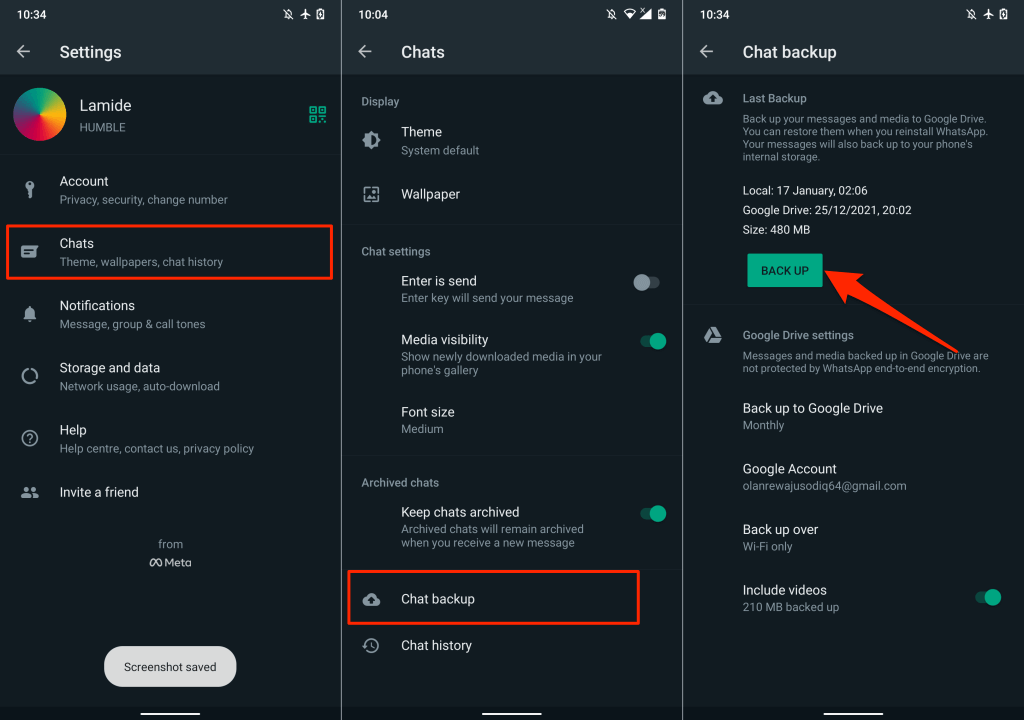
Sebelum melanjutkan, pastikan USB Debugging diaktifkan di perangkat Android Anda. Buka Setelan >Tentang Ponsel dan ketuk Nomor Pembuatan tujuh kali berturut-turut untuk mengaktifkan Opsi Pengembang.
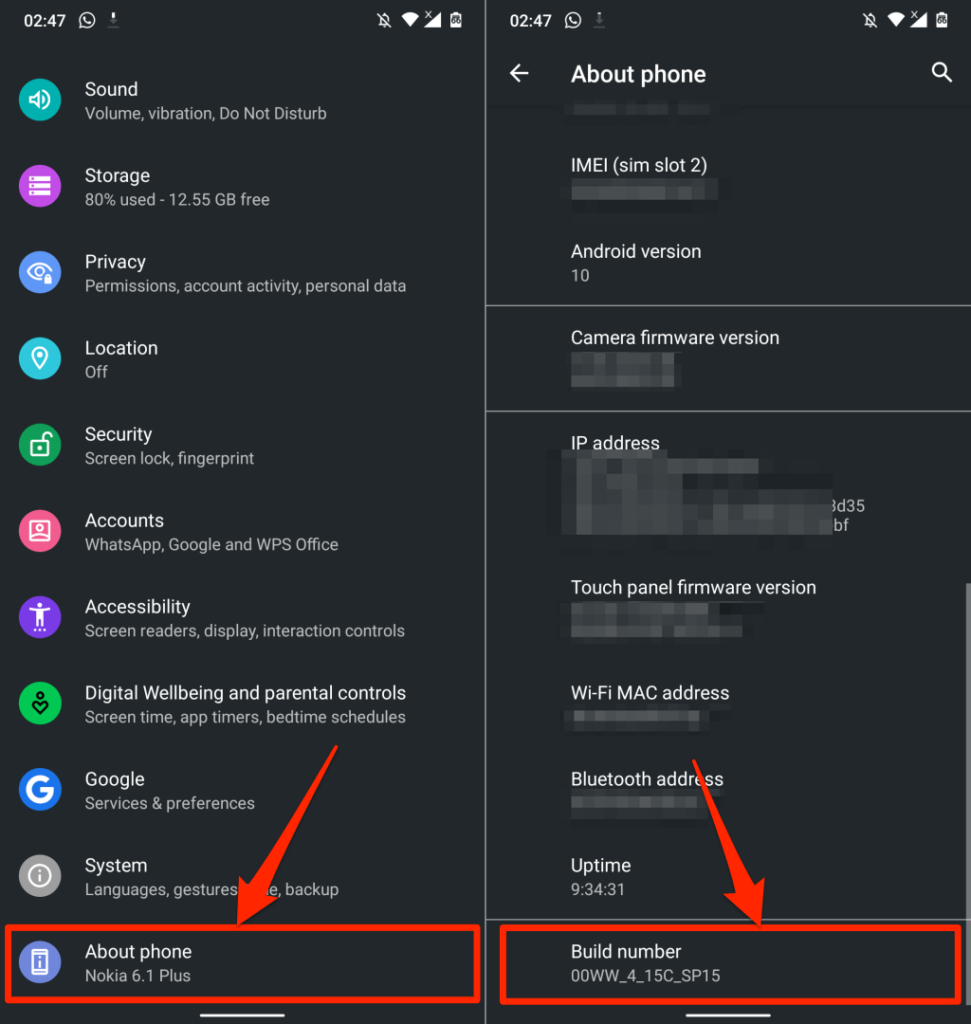
Setelah itu, buka Setelan >Sistem >Lanjutan >Opsi pengembang , gulir ke “Debugging” bagian, dan aktifkan USB Debugging .
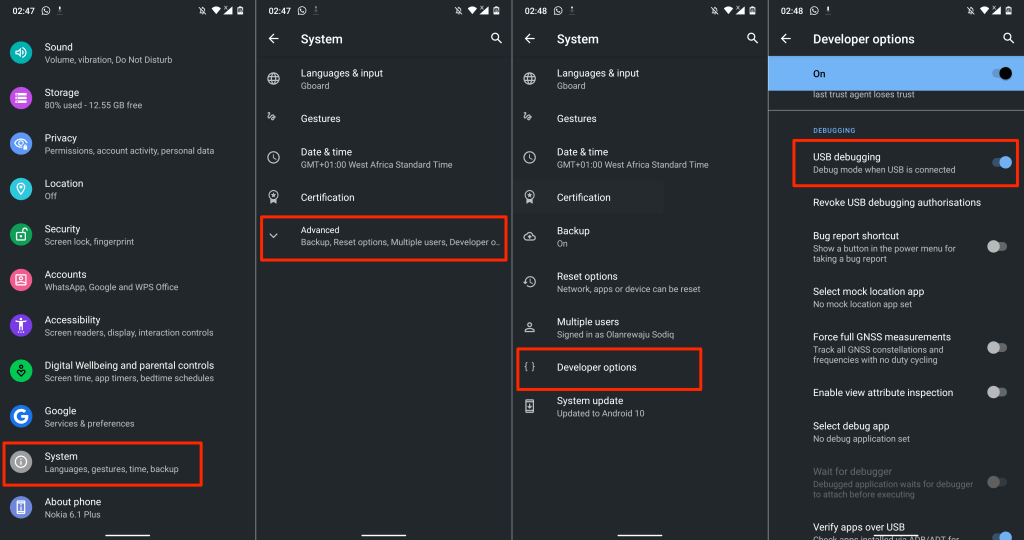
Dari pengalaman kami, AnyTrans tampaknya tidak dioptimalkan untuk berbagai perangkat Android. Aplikasi versi Windows dan macOS gagal mendeteksi perangkat Android kami melalui USB. Kami menggunakan kabel USB asli, USB debugging diaktifkan, dan mode USB pilihan MTP (atau Transfer File). Tidak ada yang berhasil..
Kami menghubungkan perangkat Android kami ke klien desktop AnyTrans menggunakan aplikasi Android AnyTrans. Kami akan menunjukkan cara menggunakan aplikasi AnyTrans Android (lihat langkah #3), untuk berjaga-jaga jika Anda mengalami masalah serupa.
Cara Menggunakan Klien Desktop AnyTrans untuk Mentransfer Data WhatsApp
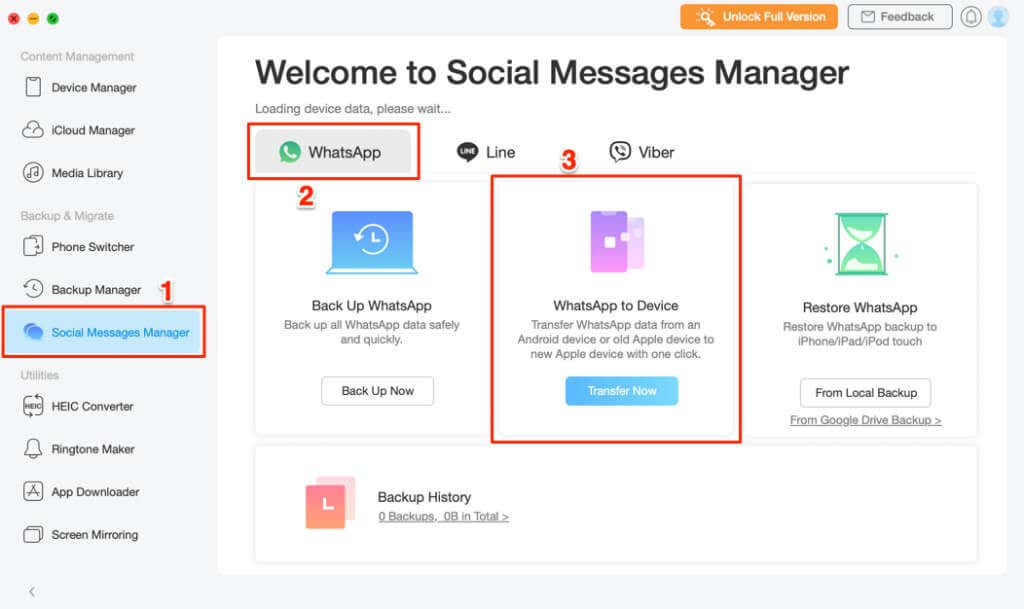
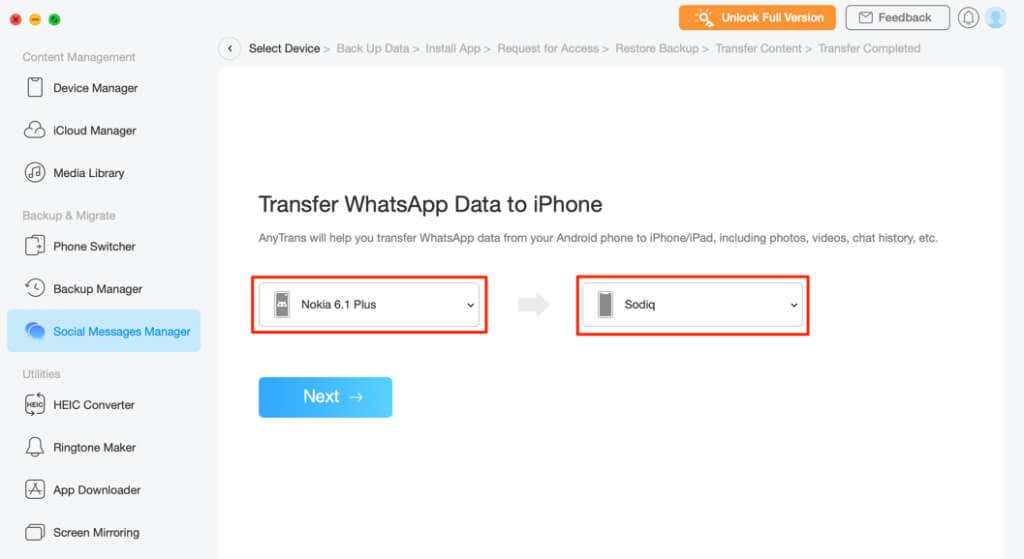
Perangkat lunak AnyTrans gagal mengenali perangkat Android kami melalui USB. Kami harus menautkan aplikasi ke ponsel kami ke klien desktop menggunakan Aplikasi Android AnyTrans.
Jika Anda mengalami masalah serupa, instal AnyTrans di perangkat Android Anda dan lanjutkan ke langkah berikutnya. Jika tidak, lanjutkan ke langkah #7 untuk memulai transfer data.
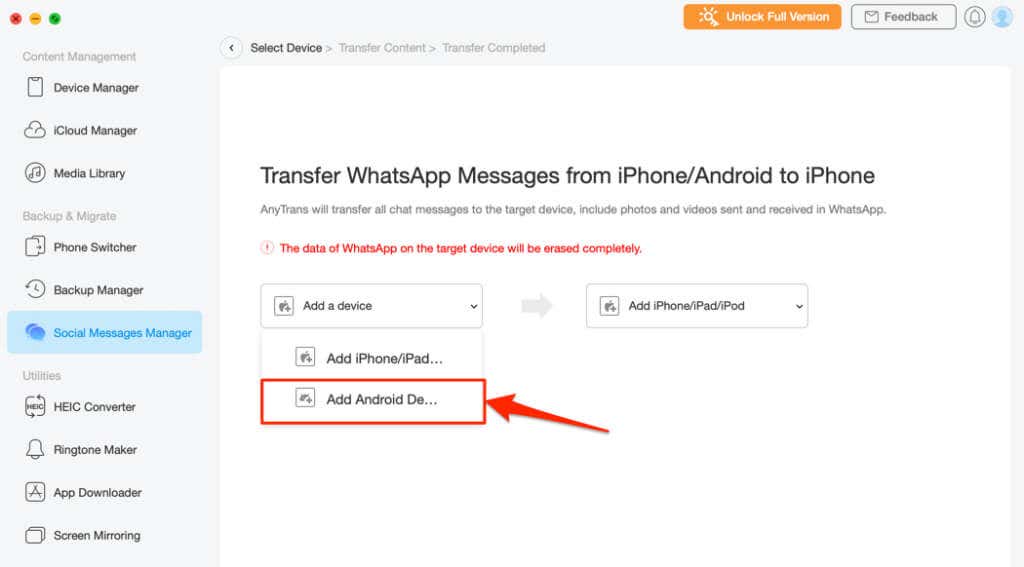
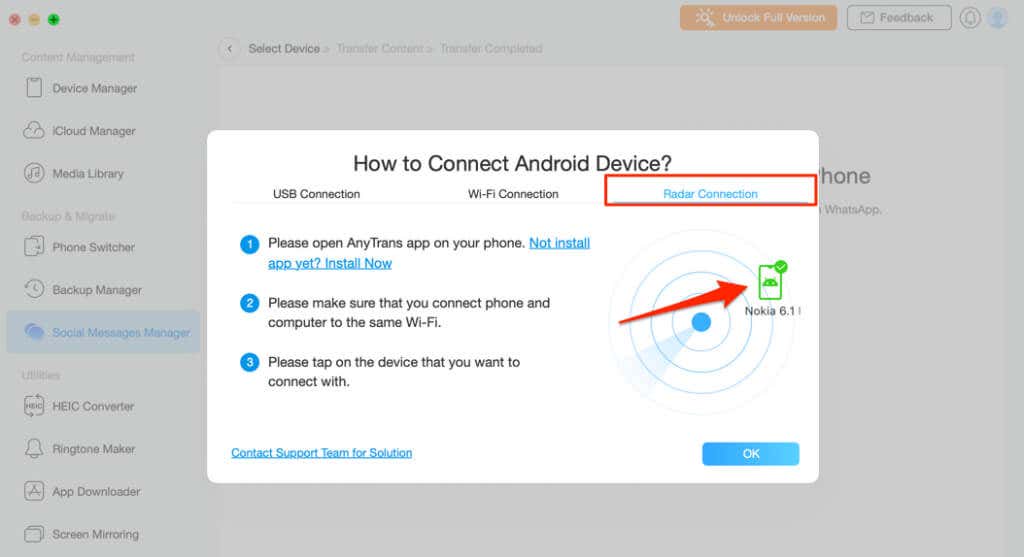
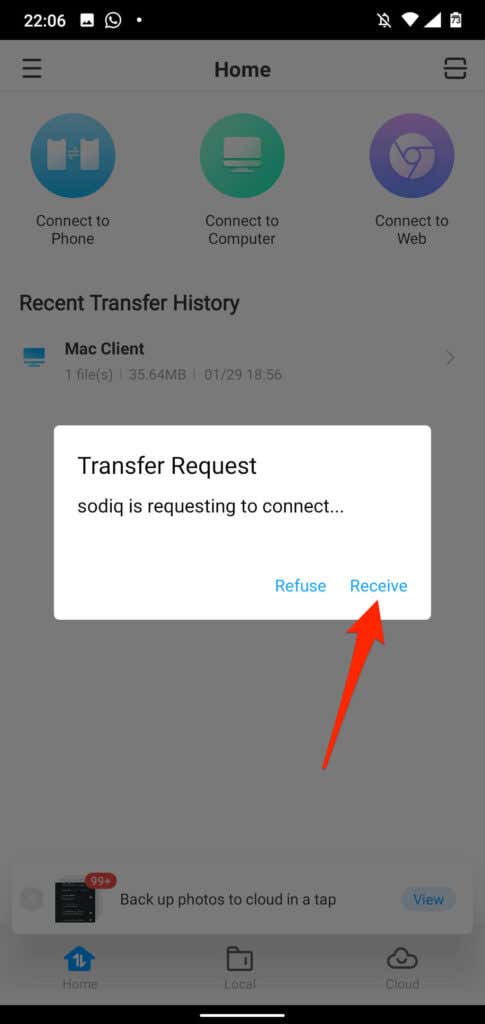
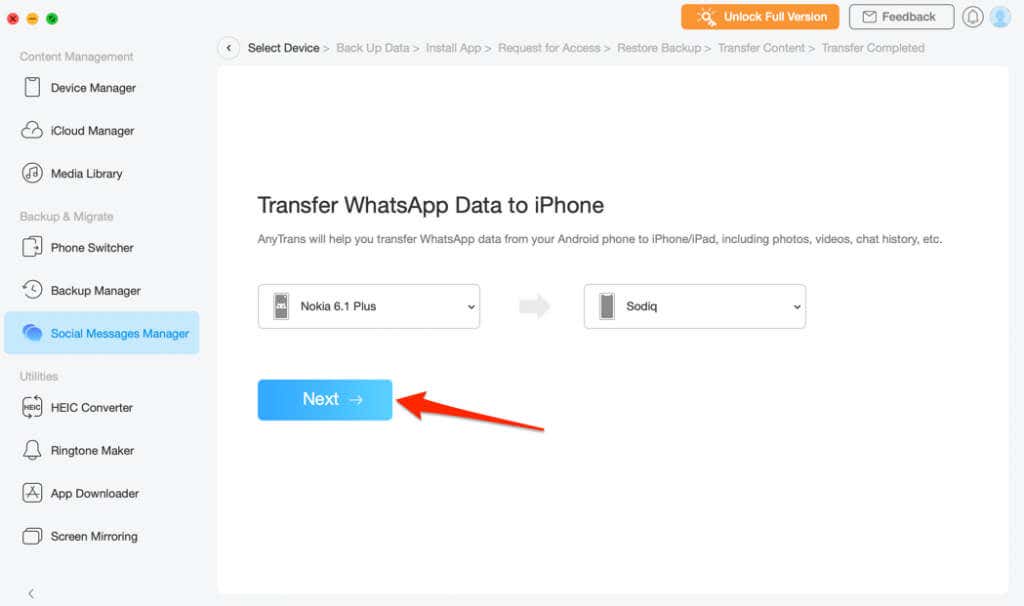
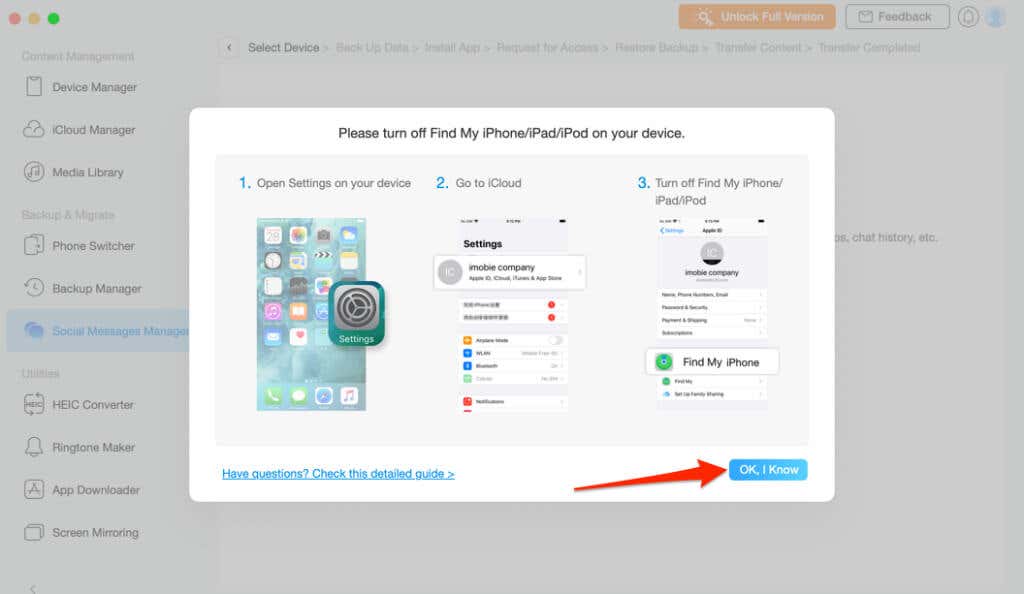
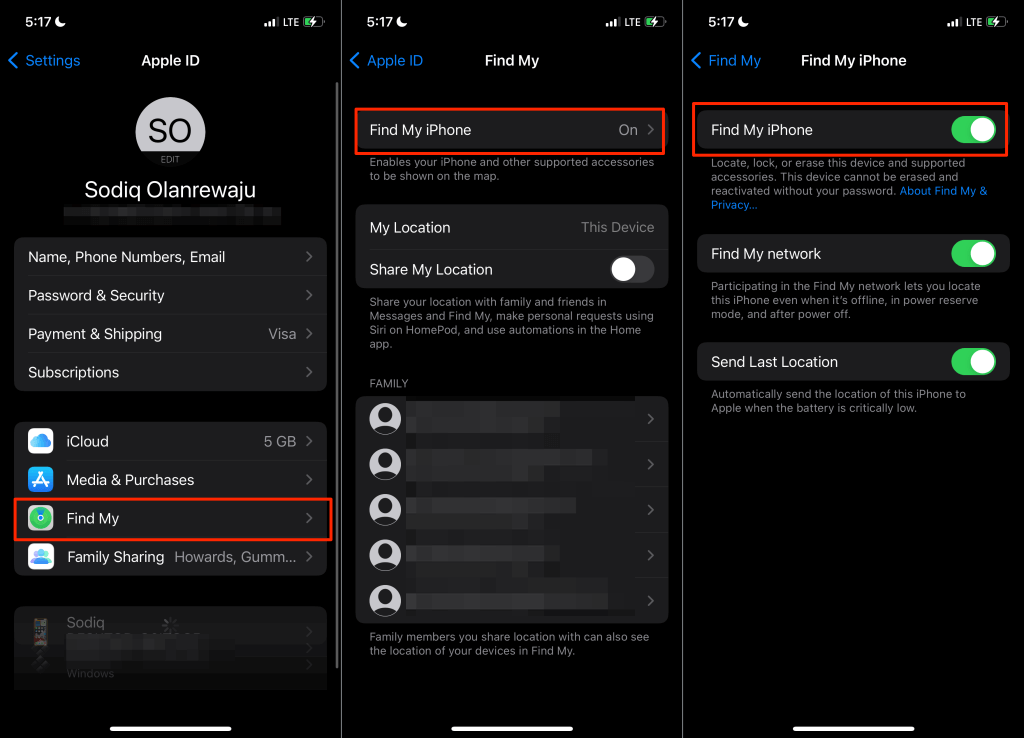
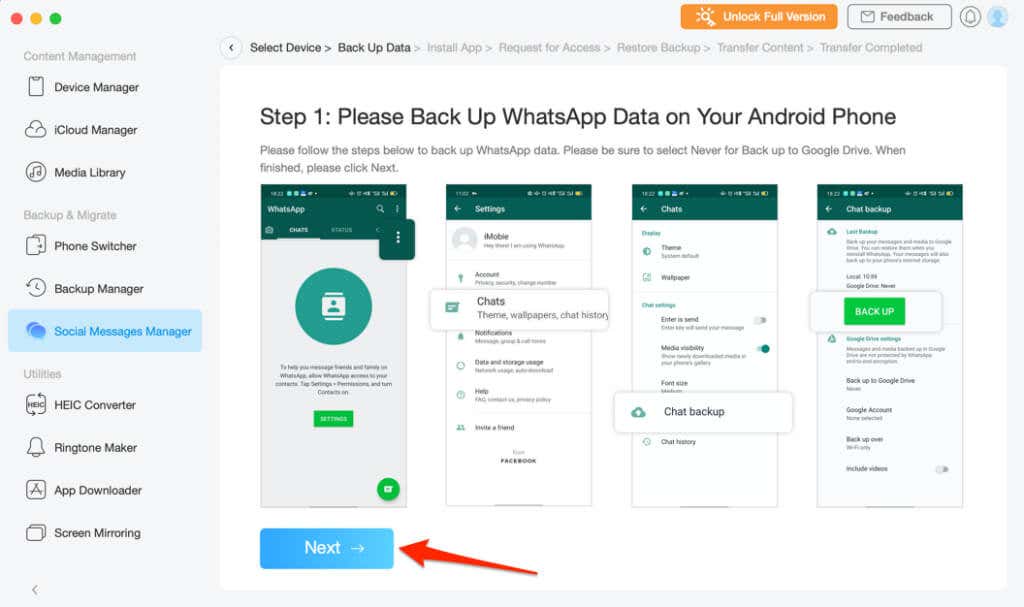
Untuk mengakses data WhatsApp Anda, AnyTrans akan mengunduh dan memasang versi WhatsApp yang dimodifikasi/ditingkatkan di perangkat Anda.
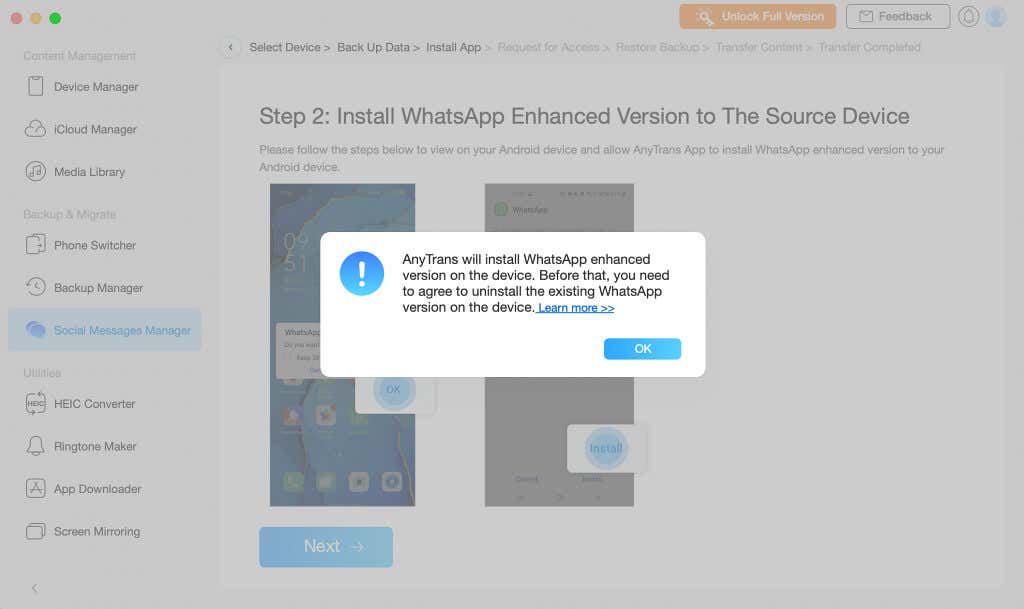

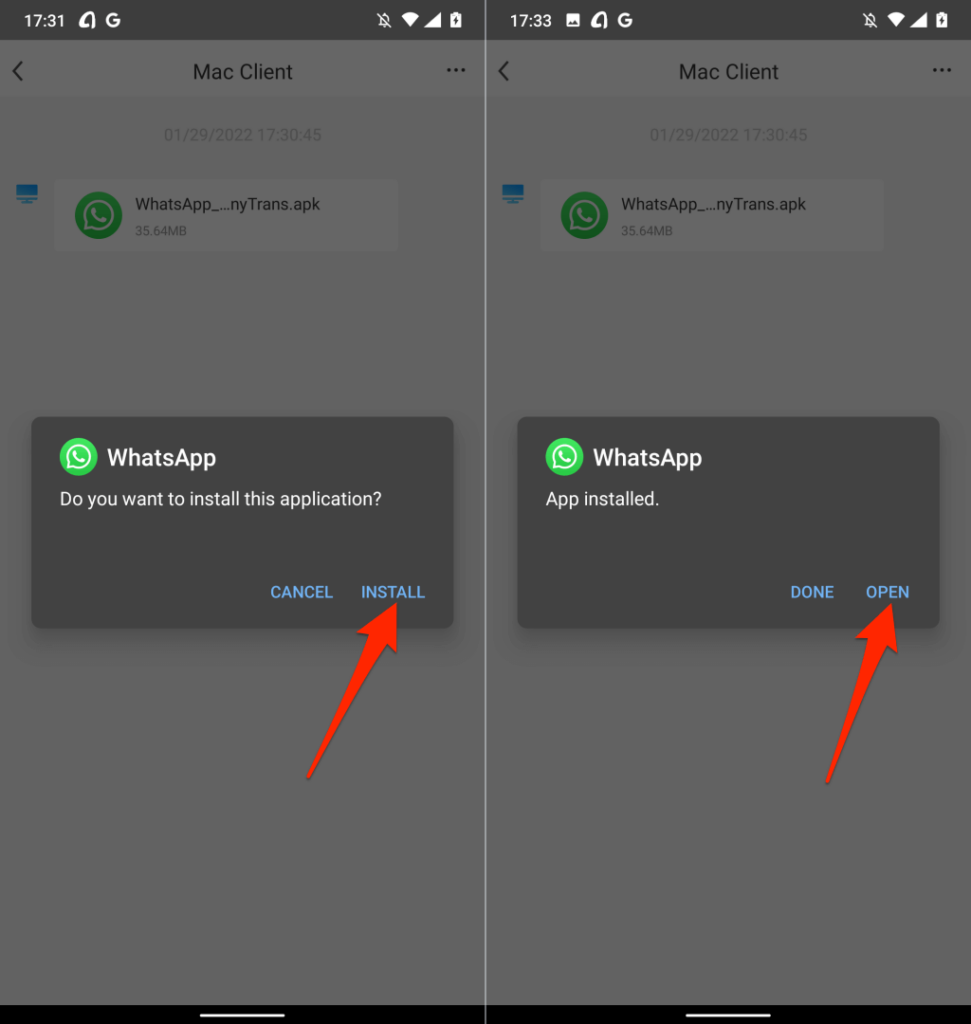
Anda akan mendapatkan pop-up lain untuk memberikan izin aplikasi ke penyimpanan perangkat Anda.
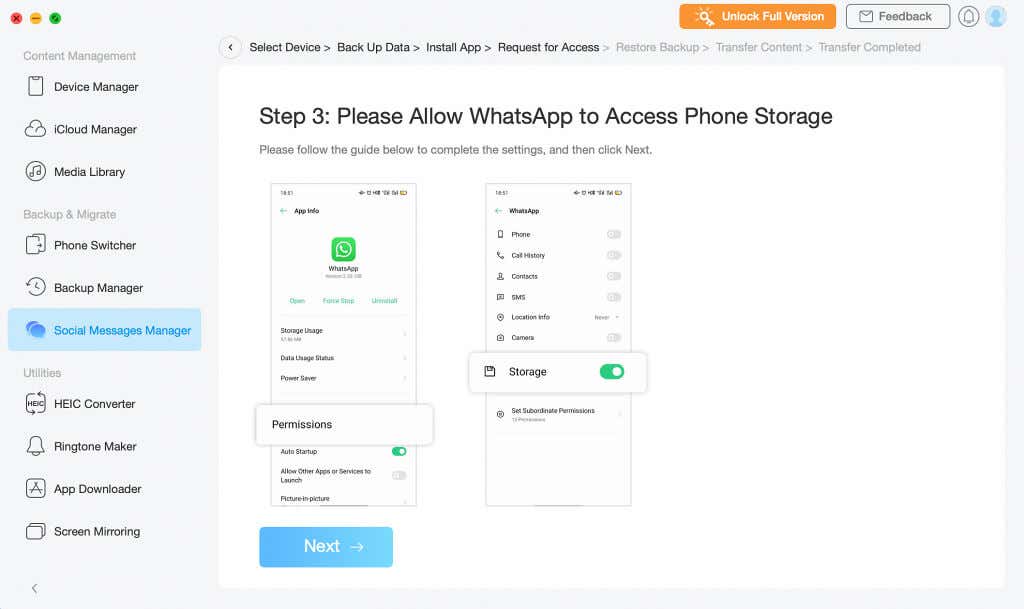
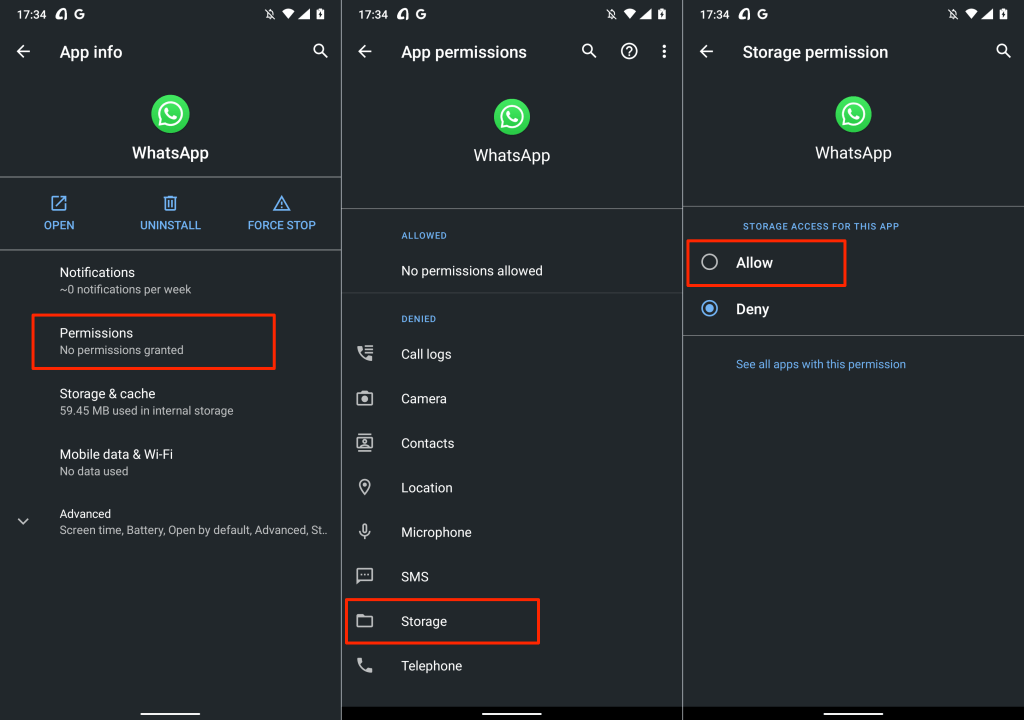
Langkah selanjutnya adalah memulihkan cadangan WhatsApp pada “WhatsApp Enhanced” yang baru diinstal.
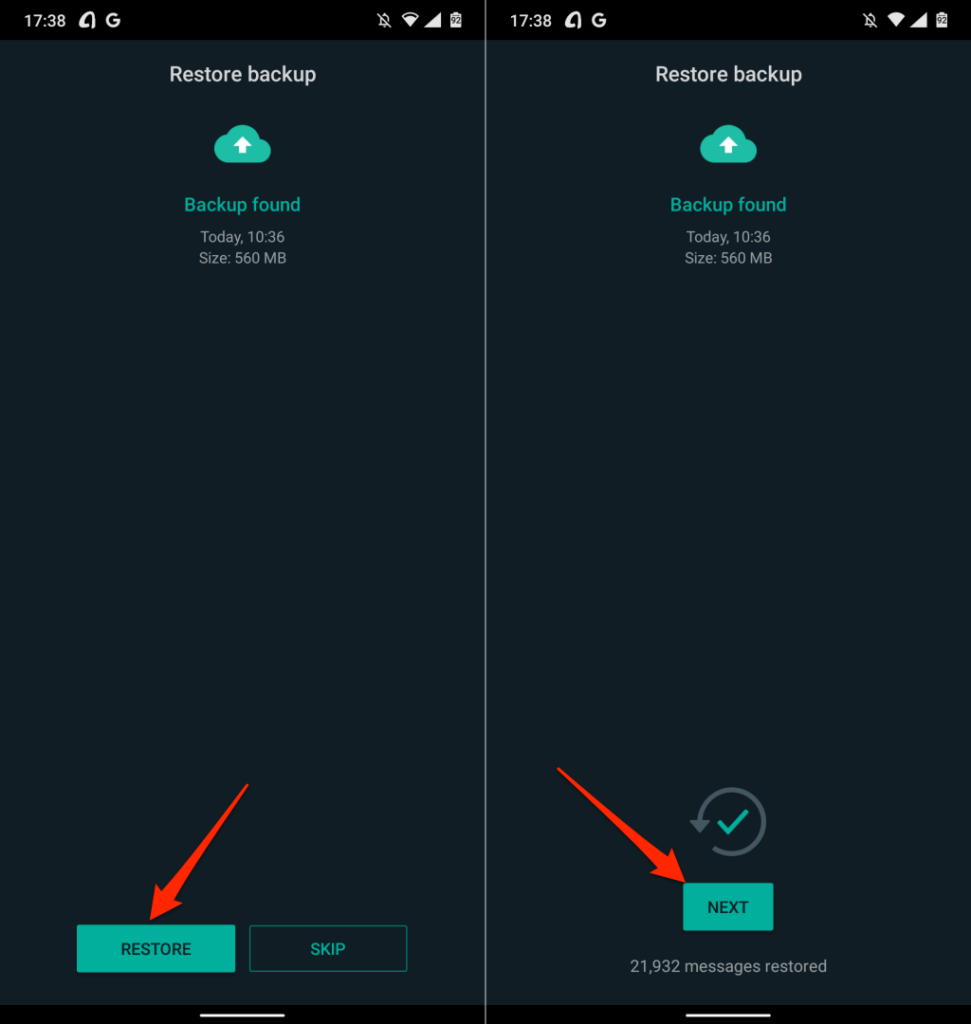
Semuanya kini siap bagi Anda untuk mentransfer data WhatsApp dari perangkat Android ke iPhone Anda.
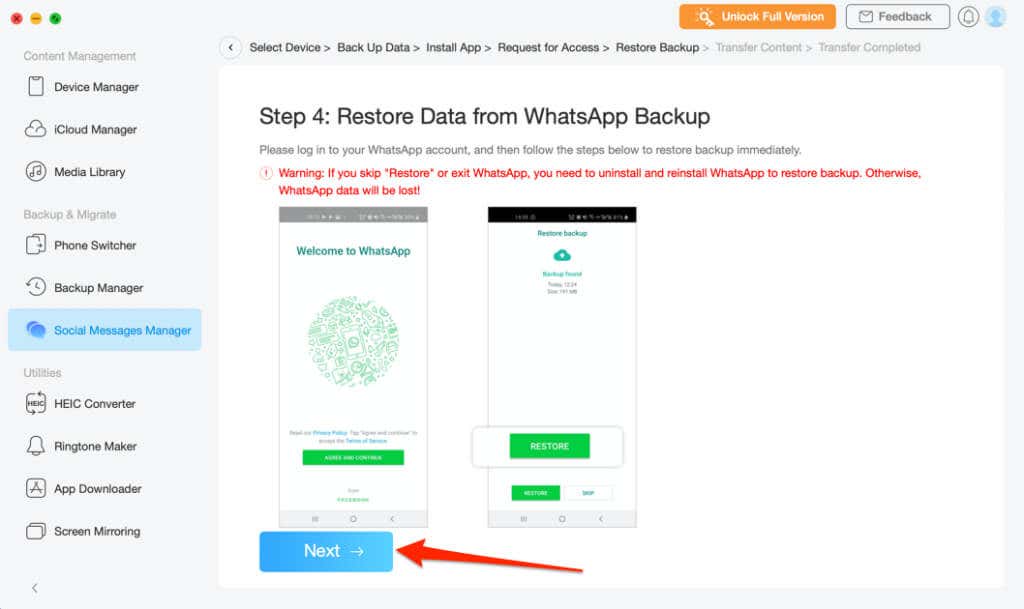
Pastikan iPhone Anda tetap terhubung ke komputer selama proses berlangsung. Transfer data biasanya memakan waktu beberapa menit, jadi tunggu hingga Anda mendapatkan pesan sukses sebelum mencabut iPhone Anda. Anda harus memverifikasi nomor telepon yang terhubung ke akun WhatsApp Anda di ponsel baru.
Fungsi transfer data AnyTrans tidak terbatas pada WhatsApp—Viber, Line, dan iMessage adalah aplikasi perpesanan lain yang didukung. Jika Anda perlu unduh riwayat obrolan iMessage atau mentransfer data iMessage ke iPhone lain, AnyTrans dapat memfasilitasi prosesnya.
Anda juga dapat menggunakan alat ini untuk mengonversi gambar secara batch, membuat nada dering khusus, mengelola file iCloud, layar mencerminkan ponsel Anda ke komputer secara nirkabel, dll.
Transfer iCareFone (mulai $24,95)
Perangkat lunak ini memfasilitasi transfer data aplikasi antara dua perangkat—dari Android ke iPhone dan sebaliknya. Berbeda dengan AnyTrans, deteksi perangkat iCareFone Transfer jauh lebih cepat. Selain itu, ia memiliki opsi transfer data yang berbeda untuk WhatsApp dan WhatsApp Business.
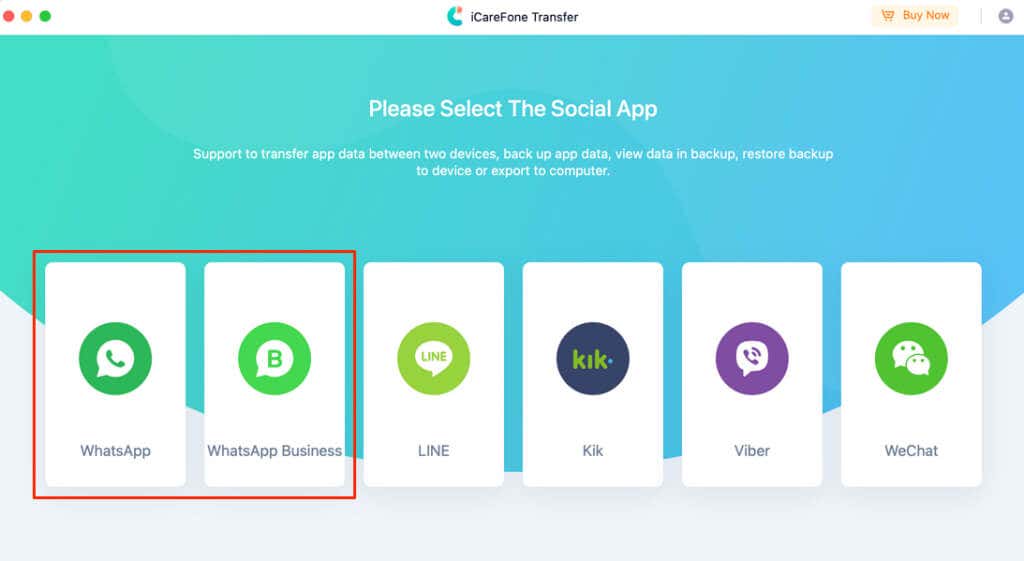
Hubungkan perangkat Anda ke komputer melalui USB dan pastikan perangkat tidak terkunci. Selain itu, pastikan Anda mengaktifkan USB Debugging di perangkat Android..
Pilih WhatsApp atau WhatsApp Business di dasbor dan buka bagian Transfer . Setelah itu, pilih ponsel Android Anda sebagai perangkat sumber dan iPhone Anda sebagai perangkat target. Pilih tombol Transfer untuk memulai migrasi data.
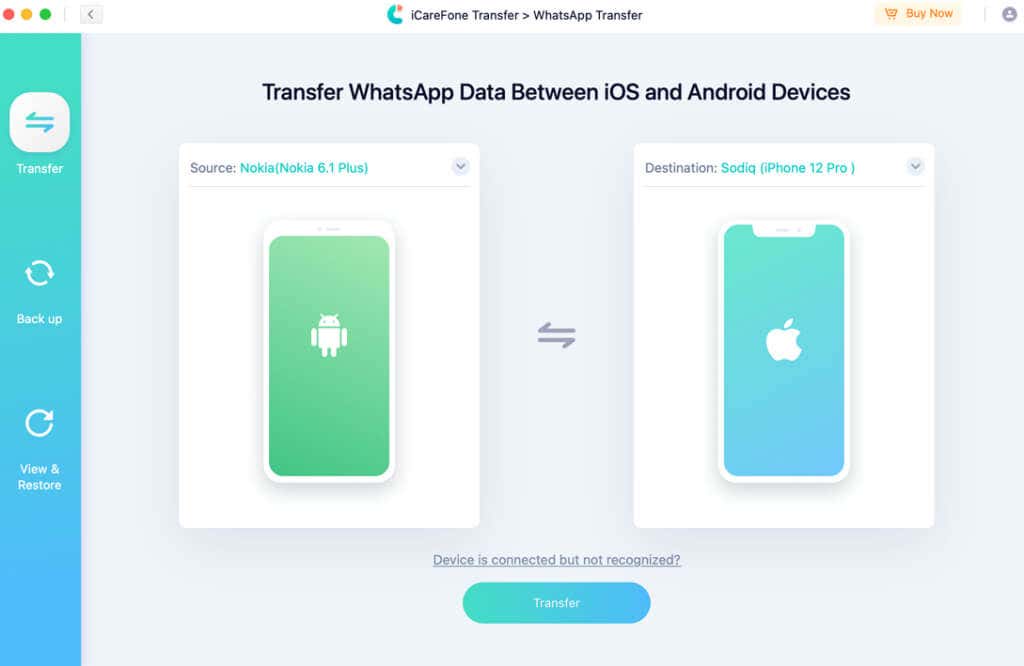
Anda dapat menginstal iCareFone Transfer di Mac atau PC Windows secara gratis, namun Anda memerlukan paket berlangganan untuk menggunakan fungsi transfer data.
Mentransfer Data WhatsApp dengan Mudah
Alat ini akan mentransfer semua data Anda—informasi akun WhatsApp, percakapan, file media, dokumen, dan pengaturan lainnya. Sayangnya, itu tidak gratis. Paket berlangganan AnyTrans mulai dari $39,99 (paket 1 tahun) hingga $79,99 (paket keluarga).
Paket berlangganan iCareFone Transfer lebih mahal—$24,95 (1 bulan), $59,95 (1 tahun), dan $69,95 (Seumur Hidup). Kemungkinan besar karena mendukung lebih banyak platform perpesanan daripada AnyTrans, serta lebih mudah diatur dan digunakan. Opsi transfer WhatsApp Business khusus juga merupakan bonus.
Ini adalah alat terbaik untuk mentransfer data WhatsApp dari Android ke iPhone. Mudah-mudahan, WhatsApp akan mengintegrasikan lebih banyak metode (gratis) untuk mentransfer obrolan antar OS yang berbeda di masa mendatang.
.